Liputan6.com, Jakarta - Pengguna iPhone mungkin kerap membaca berita yang menyebutkan kesuksesan fitur Find My iPhone dalam membantu mengungkap kasus.
Contohnya, fitur Find My iPhone membantu polisi menangkap pelaku perdagangan orang hingga menemukan pencuri yang menggasak ratusan iPhone.
Advertisement
Terlepas dari keberhasilan di atas, sebenarnya fungsi Find My iPhone yang paling esensial adalah membantu pengguna menemukan iPhone hilang.
"Pastikan Anda mengatur Find My, jadi jika kamu kehilangan iPhone atau perangkat seperti AirPods, Apple Watch atau item personal yang tertaut ke AirTag, kamu bisa menemukan lokasinya," demikian kata Apple di laman Apple Support.
Lantas, bagaimana cara aktifkan Find My iPhone? Berikut adalah tipsnya, seperti dikutip dari laman Apple Support, Sabtu (9/4/2022).
1. Pada iPhone, buka aplikasi Setting
2. Ketuk pada bagian nama Pengguna, kemudian ketuk Find My
3. Jika Anda ingin agar teman-teman dan keluarga mengetahui di mana keberadaan Anda, aktifkan Share My Location
4. Ketuk Find My iPhone, kemudian aktifkan Find My iPhone dengan menggeser tombol ke bagian kanan
5. Untuk melihat iPhone, bahkan saat offline, aktifkan Find My Network (jaringan).
6. Agar lokasi iPhone kamu dikirim ke Apple saat baterai hampir habis, aktifkan "Send Last Location' atau "Kirim Lokasi Terakhir."
Jika pengguna ingin dapat menemukan iPhone yang hilang di peta, pastikan Location Services (Layanan Lokasi) diaktifkan.
Caranya dengan membuka Setting > Privacy > Location Services > aktikan Location Services.
Perlu diketahui, Find My Network adalah layanan terenkripsi. Di mana, jaringan anonim dari jutaan perangkat Apple bisa membantu mengetahui lokasi iPhone Anda.
* Untuk mengetahui kebenaran informasi yang beredar, silakan WhatsApp ke nomor 0811 9787 670 hanya dengan ketik kata kunci yang diinginkan.
Cara Tambahkan AirPods hingga Apple Watch ke Find My
Jika pengguna sudah memasangkan AirPods dan Apple Watch ke iPhone, perangkat wearable ini akan diatur secara otomatis saat pengguna menyalakan Find My iPhone.
Untuk memastikan pengguna dapat menemukan perangkat-perangkatnya meski sedang dalam kondisi nonaktif atau tidak terhubung ke jaringan, pastikan untuk menyalakan Find My Network.
Begini cara menambahkan AirPods atau AirMax ke Find My iPhone:
1. Buka Setting/ Pengaturan > Bluetooth
2. Ketuk tombol More Info di sebelah perangkat pengguna dalam daftar
3. Gulir ke bawah ke Find My Network
4. Pastikan Find My Network dinyalakan
Cara menambahkan Apple Watch ke Find My iPhone:
1. Di Apple Watch pengguna, buka Setting/ Pengaturan
2. Ketuk pada bagian nama pengguna
3. Gulir layar ke bawah hingga melihat Apple Watch pengguna
4. Ketuk nama Apple Watch pengguna, lalu ketuk Find My Apple Watch
5. Pastikan Find My Network dinyalakan.
Advertisement
Find My iPhone Bisa Lacak iPhone dalam Kondisi Mati
Setelah kamu mengetahui cara mengaktifkan fitur Find My iPhone, kamu juga perlu tahu bahwa Find My iPhone bisa melacak iPhone yang sedang tidak aktif.
Dalam konferensi pengembang WWDC 2021, Apple mengumumkan iOS 15 dengan berbagai fitur baru dan peningkatan dalam hal visual dan fungsinya.
Dari sekian banyak fitur, salah satu yang cukup menarik perhatian adalah peningkatan di kemampuan Find My.
Mengutip Gizchina, Kamis (10/9/2021), Find My di iOS 15 akan memiliki kemampuan yang memungkinkan pengguna untuk melacak iPhone mereka--hilang atau dicuri, meskipun sudah dimatikan atau di factory reset.
Apple menjelaskan, iPhone tidak akan benar-benar dalam kondisi mati total saat dimatikan. Perangkat hanya akan masuk ke status daya rendah dan terus berfungsi sebagai pelacak AirTag.
Berbekal jaringan di aplikasi Find My, pengguna dapat melacak lokasi keberadaan iPhone tersebut. Menurut informasi, agar dapat mematikan iPhone secara total perlu untuk menonaktifkan mode hemat daya Find My di Settings.
Punya Waktu Beberapa Jam
Lebih lanjut, dengan kemampuan ini pengguna iPhone yang hilang memiliki kesempatan untuk menemukan iPhone mereka yang hilang hingga beberapa jam setelah dimatikan.
Setidaknya, pengguna dapat mencari lokasi keberadaan iPhone mereka hingga baterai di smartphone benar-benar habis dayanya.
Apple juga mengatakan, fitur pelacakan lokasi ini akan tetap berfungsi meskipun sudah di factory reset (pengaturan pabrik) dan menyalakan fitur Activation Lock.
Tak hanya itu, Apple juga mengumumkan serentetan fitur privasi yang sudah ditingkatkan ke Mail dan Safari.
"Aplikasi Mail dan Safari kini akan secara default menyembunyikan alamat IP pengguna," ucap Katie Skinner, manager of user privacy software di Apple, sebagaimana dikutip dari The Verge, Selasa (8/6/2021).
Apple juga mengumumkan akan menambahkan fitur App Privacy Report yang dapat ditemukan di Settings.
(Tin/Isk)
Advertisement
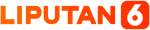
:strip_icc():format(webp)/kly-media-production/medias/3989960/original/074235700_1649475442-Aktifkan_Find_My_iPhone.jpg)


